Review: این تب شامل ابزاریست که برای اصلاح، تنظیمات دسترسی، تنظیمات زبان و تفسیر دادهها کاربرد دارند.
View: شامل گزینههایی تغییر نمایش کتابکار، ابزارهایی که نمایش داده میشود، بزرگنمایی و کوچکنمایی و کار با پنجره اکسل.
همچنین جعبه Tell me what you want to do را فراموش نکنید. در این بخش اگر نیاز به کمک یا اطلاعات بیشتر در زمینهی یکی از ویژگیها داشته باشید، میتوانید کلمات کلیدی مورد نظرتان را در آن وارد کنید و نتایج را مشاهده کنید.
ابزار دسترسی سریع
همانند نوار بالای صفحه و تبها، اگر از نرم افزارهای مایکروسافت آفیس استفاده کرده باشید باید با ابزار دسترسی سریع آنها آشنا باشید. اما اگر این طور نیست، باید بدانید که این ابزار در قسمت بالایی پنجرهی اکسل وجود دارد. اهمیت این ابزار اینجاست که باعث میشود کارهای خود را خیلی سریع Undo یا Redo کنید. همچنین امکان ذخیره سازی را هم به شما میدهد.
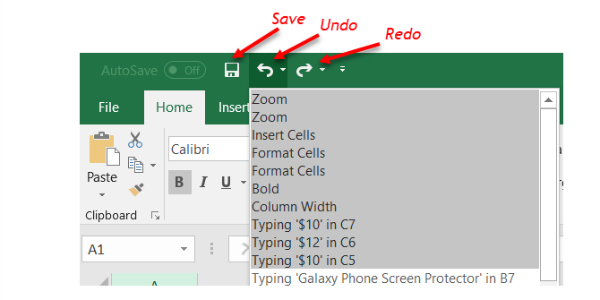
اگر اشتباهی کردید و میخواهید آن را به حالت قبل برگردانید یا اصطلاحا Undo کنید، کافیست روی گزینهی Undo کلیک کنید. اگر یک بار کلیک کنید، آخرین فعالیت شما را به حالت قبل بر میگرداند. از سوی دیگر میتوانید روی فلش کنار این گزینه کلیک کنید و با هایلایت کردن فعالیتهای مورد نظر خود همه را به حالت قبلی برگردانید.
اگر یک بار از گزینهی Undo استفاده کنید، گزینهی Redo فعال میشود. این گزینه به شما اجازه میدهد تا یکی از کارهایی که Undo کردهاید را دوباره انجام دهید. همانند گزینهی Undo، با کلیک کردن روی فلش کوچکی که کنار گزینهی Redo وجود دارد میتوانید چند عدد از کارهایی که میخواهید را Redo کنید.
دکمهی ذخیرهسازی یا Save به شما اجازه میدهد که به سرعت فایلی که روی آن کار میکنید را با همان نامی که دارد ذخیره سازی کنید.
برای ثبت آگهی رایگان به سایت شهر 24 مراجعه کنید
آموزش اکسل ویژه حسابداری undo ,اکسل ,گزینهی ,کلیک ,redo ,ابزار ,کلیک کنید ,گزینهی redo ,اجازه میدهد ,ذخیره سازی ,redo کنید منبع

درباره این سایت